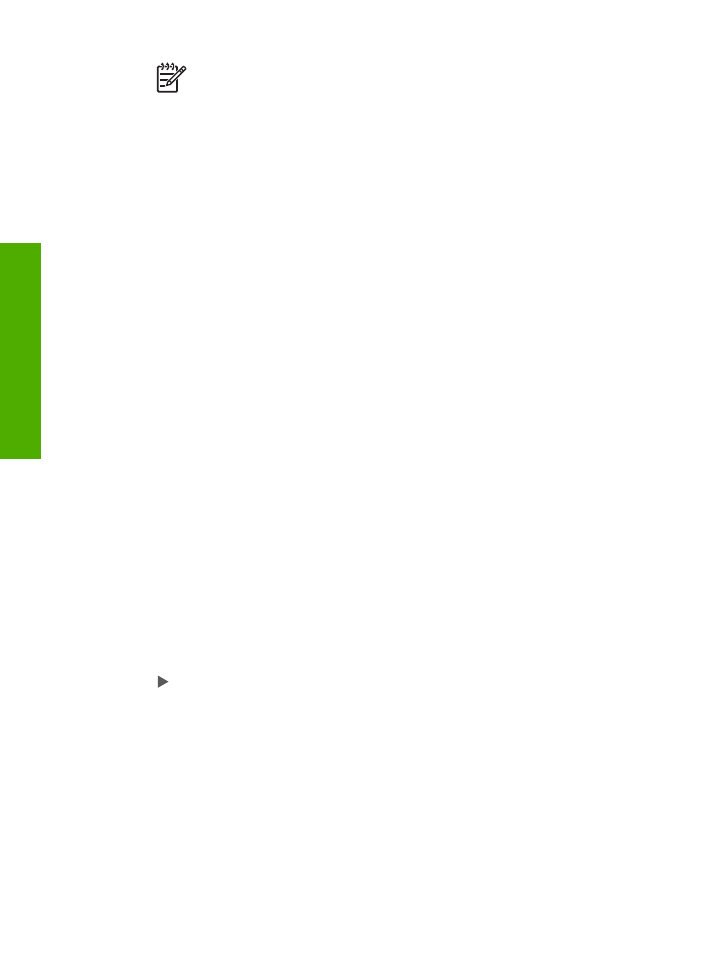
ファクス確認レポートの印刷
●
ファクス
エラー レポートの印刷
ファクス確認レポートの印刷
ファクスの送信に成功したことを示す確認メッセージを印刷する必要がある
場合は、以下の手順に従って、ファクスを送信する前に、ファクス送受信の
確認を有効にします。
[
送信
] または [
送受信
] を選択します。
デフォルトのファクス確認設定は、
[
オフ
] です。この設定では、ファクスの
送受信ごとに確認レポートは印刷されずに、送受信するたびに、ファクスの
送受信に成功したかどうかを示す簡単な確認メッセージがディスプレイに表
示されます。
コントロール
パネルからファクス送受信の確認を有効にするには
1.
セットアップ
を押します。
2.
2
を押し、次に
2
を押します。
これで、
[
レポートの印刷
] と [
ファクス送信レポートの画像
] が続けて選
択されます。
3.
を押して次のいずれかの設定を選択し、
OK
を押します。
第
6 章
90
HP Officejet 6300 All-in-One series
ファクス
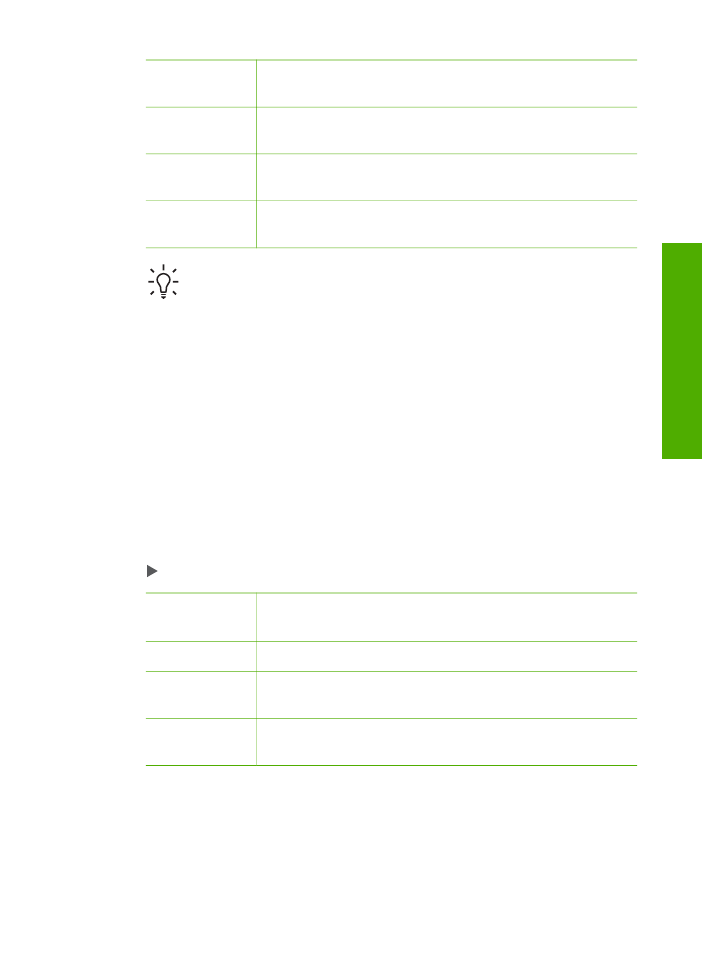
[
オフ
]
ファクスの送受信に問題がない時は、ファクス確認レ
ポートを印刷しません。これがデフォルト設定です。
[
送信
]
ファクスの送信ごとにファクス確認レポートを印刷し
ます。
[
受信
]
ファクスの受信ごとにファクス確認レポートを印刷し
ます。
[
送受信
]
ファクスの送受信ごとにファクス確認レポートを印刷
します。
ヒント
[
送信
] または [
送受信
] を選択して、メモリから送信するフ
ァクスをスキャンする場合は、ファクスの最初のページの画像を
[
ファクス送信の確認
] レポートに含めることができます。
セットア
ップ
を押し、
2
を押して、次にもう一度
2
を押します。[
ファクス
送信レポートの画像
] メニューから [
オン
] を選択します。
ファクス